win7版本不是正版怎么关闭 win7显示不是正版如何解决
更新时间:2021-03-17 13:55:18作者:xinxin
我们都知道,经过密钥激活的win7系统大多数都会有一个期限,因此在激活日期快到的时候,系统桌面右下角就会显示windows副本不是正版的字样,对此有些用户显得不知所措,那么win7版本不是正版怎么关闭呢?下面小编就来告诉大家win7显示不是正版解决方法。
推荐下载:win7专业版免激活
具体方法:
方法一:通过命令行激活
第一步按“win+R”键打开运行,在运行输入“cmd”,如下图所示:
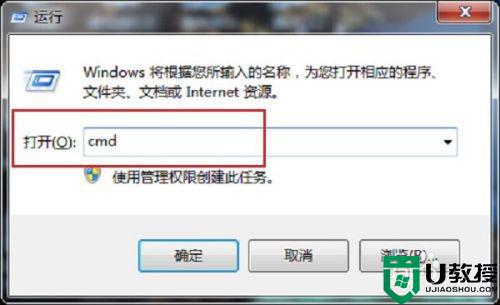
第二步进去之后,在命令提示符输入“SLMGR -REARM”,按回车键,如下图所示:
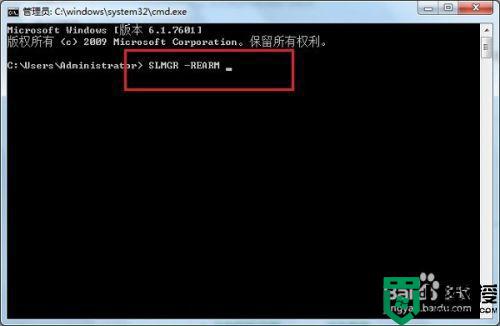
第三步我们看到桌面弹出命令成功地完成对话框,代表已经激活,重启系统就完成了,如下图所示:
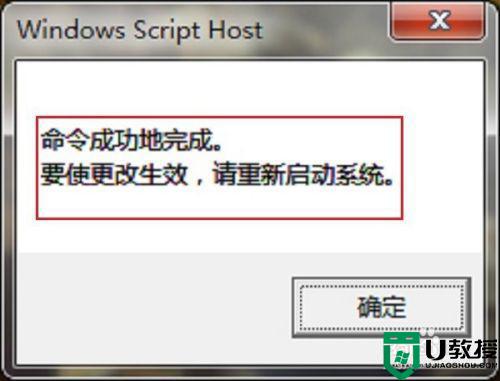
方法二:通过服务延迟启动
第一步按“win+R”键打开运行,在运行输入框中输入“services.msc”,如下图所示:
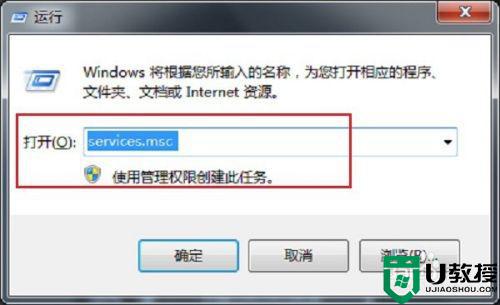
第二步进去之后,在右边找到“Software Protection”服务和“SPP Notification Service”服务,双击打开,如下图所示:
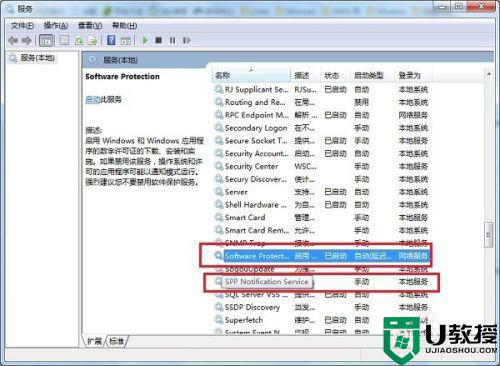
第三步进去之后,启动类型设为“自动”,然后点击“启动”服务,两项服务都设置完成,重启系统就完成了,如下图所示:
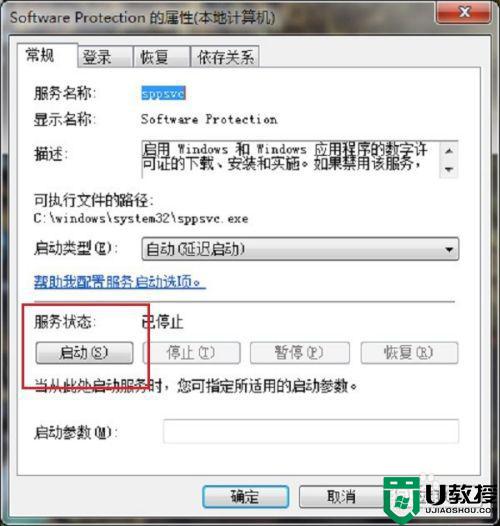
上述就是关于win7显示不是正版解决方法了,有出现这种现象的小伙伴不妨根据小编的方法来解决吧,希望能够对大家有所帮助。
win7版本不是正版怎么关闭 win7显示不是正版如何解决相关教程
- win7副本不是正版怎么解决 win7副本不是正版怎么激活
- 电脑显示不是正版win7怎么回事 win7老是显示不是正版的解决方法
- 内部版本7601副本不是正版是什么意思 win7显示内部版本7601副本不是正版怎么修复
- 如何解决win7系统提示不是正版 win7系统提示不是正版的两种解决方法
- win7不是正版怎么解决 windows7不是正版黑屏解决方法
- win7副本不是正版影响使用吗 图文解决win7副本不是正版的方法
- win7内部版本7601副本不是正版解决方法
- win7内部版本7601副本不是正版解决方法
- 电脑win7系统显示不是正版怎么办
- win7内部版本7601副本不是正版解决方法
- Win11怎么用U盘安装 Win11系统U盘安装教程
- Win10如何删除登录账号 Win10删除登录账号的方法
- win7系统分区教程
- win7共享打印机用户名和密码每次都要输入怎么办
- Win7连接不上网络错误代码651
- Win7防火墙提示“错误3:系统找不到指定路径”的解决措施
热门推荐
win7系统教程推荐
- 1 win7电脑定时开机怎么设置 win7系统设置定时开机方法
- 2 win7玩魔兽争霸3提示内存不足解决方法
- 3 最新可用的win7专业版激活码 win7专业版永久激活码合集2022
- 4 星际争霸win7全屏设置方法 星际争霸如何全屏win7
- 5 星际争霸win7打不开怎么回事 win7星际争霸无法启动如何处理
- 6 win7电脑截屏的快捷键是什么 win7电脑怎样截屏快捷键
- 7 win7怎么更改屏幕亮度 win7改屏幕亮度设置方法
- 8 win7管理员账户被停用怎么办 win7管理员账户被停用如何解决
- 9 win7如何清理c盘空间不影响系统 win7怎么清理c盘空间而不影响正常使用
- 10 win7显示内存不足怎么解决 win7经常显示内存不足怎么办

